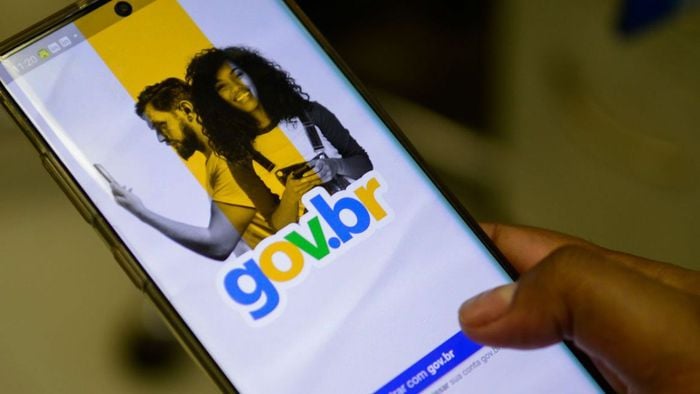Como aumentar a segurança da conta Gov.br
O app da conta Gov.br oferece uma série de ajustes para deixar o cadastro mais seguro, a fim de evitar acessos indesejados. Entre as configurações, estão a opção para ativar a verificação em duas etapas e o acesso com a confirmação da biometria do celular.
Clique e siga o Canaltech no WhatsApp Como aumentar o nível da conta do Gov.br | Guia Prático Como criar conta no Gov.br | Guia Prático
A seguir, o Canaltech te ajuda a tirar as seguintes dúvidas:
Como ativar a verificação em duas etapas Como habilitar o login com biometria do celular Como limitar o acesso apenas para dispositivos autorizados Dicas para proteger sua conta Gov.br
Como deixar a conta Gov.br mais segura
O portal Gov.br oferece alguns mecanismos para deixar o acesso à conta mais segura. Veja como usá-los.
–
Entre no Canal do WhatsApp do Canaltech e fique por dentro das últimas notícias sobre tecnologia, lançamentos, dicas e tutoriais incríveis.
–
Ativar a verificação em duas etapas
Veja como habilitar a verificação em duas etapas:
Abra o app do Gov.br (Android | iOS); Acesse a sua conta; Entre na aba “Início”; Vá em “Segurança da conta”; Toque em “Verificação em duas etapas”; Confirme em “Habilitar verificação em duas etapas”.
Caption
Para acessar o código de autenticação, basta abrir o aplicativo e tocar em “Gerar código de acesso”.
Habilitar o login com biometria do celular
Você também pode ativar a biometria do celular para evitar que outras pessoas com acesso ao dispositivo consigam abrir o aplicativo:
Acesse sua conta Gov.br no app; Vá em “Menu”; Toque em “Ativar login com biometria do celular”.
Como habilitar o login com biometria do celular (Imagem: Captura de tela/Bruno De Blasi/Canaltech)
Limite o acesso apenas para dispositivos autorizados
Outra alternativa para impedir acessos indesejados é o uso do controle de acesso apenas por dispositivos autorizados:
Entre no app e faça login; Acesse o menu “Segurança da conta”; Aperte em “Gerenciar dispositivos”; Ative a opção “Habilitar acesso apenas por dispositivos autorizados”; Confirme em “Habilitar”.
Como limitar o acesso apenas para dispositivos autorizados (Imagem: Captura de tela/Bruno De Blasi/Canaltech)
Cabe ressaltar que, ao ativar o recurso, todo acesso à conta em um celular, computador ou tablet diferente vai depender da autorização prévia no app Gov.br.
Além disso, dentro da janela “Gerenciar dispositivos”, você também consegue verificar os aparelhos usados no seu cadastro. Pelo botão “Gerenciar”, a plataforma oferece a opção “Remover” para restringir o acesso até que uma nova autorização seja concedida.
Dicas para proteger sua conta Gov.br
Além de ativar a autenticação em duas etapas, o que evita acessos indesejados na sua conta governamental, também é importante seguir essas dicas:
Use senhas fortes e seguras; Não compartilhe sua senha com terceiros; Evite acessar sua conta Gov.br em computadores, celular e tablets compartilhados; Não repasse seus dados pessoais para desconhecidos; Sempre utilize um e-mail atualizado no seu cadastro.
Confira outras matérias do Canaltech:
Celular Seguro | Como bloquear celular com app do governo Como deixar o Android mais seguro | 9 dicas 10 dicas para navegar sem riscos na internet
VÍDEO: 10 Coisas que você NÃO deve fazer com o seu celular
Leia a matéria no Canaltech.